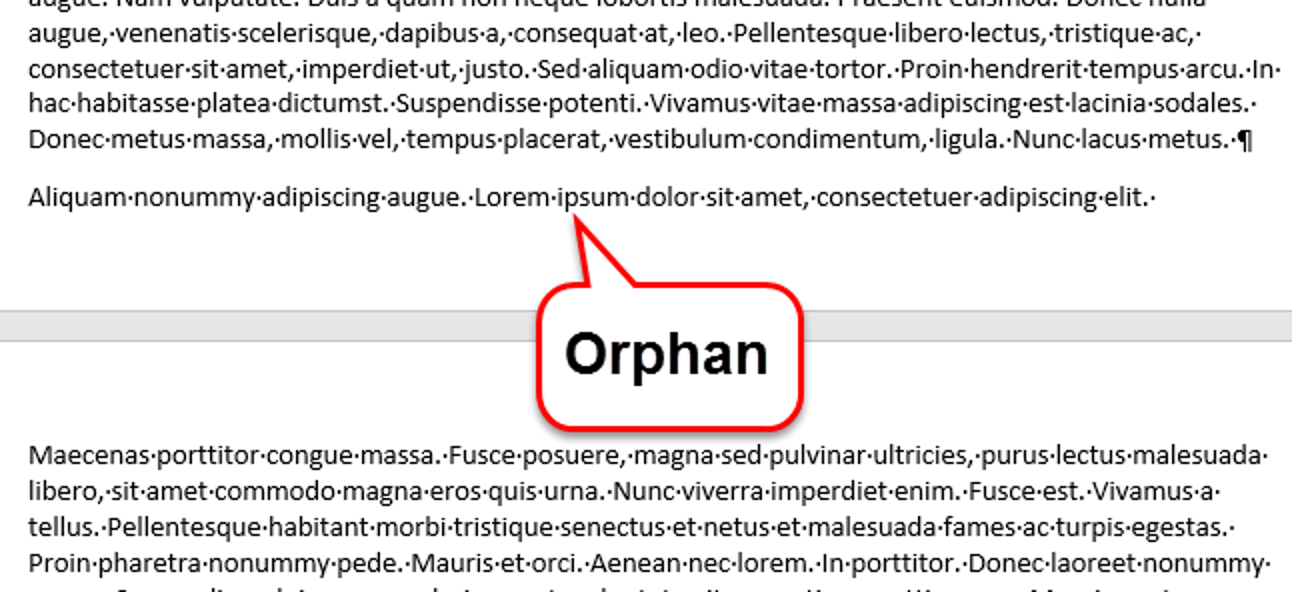De l’amélioration de la précision du pointeur au DPI et à la vitesse du pointeur, il existe de nombreuses options qui affectent la façon dont le pointeur de votre souris se déplace dans Windows. Les conseils ci-dessous vous aideront à déplacer le pointeur de votre souris avec plus de précision et vous permettront même de le déplacer pixel par pixel.
Activer ou désactiver l’amélioration de la précision du pointeur
Le paramètre «Améliorer la précision du pointeur» dans Windows est mal compris. Cela peut rendre votre pointeur plus précis dans certaines situations, mais il peut vous rendre moins précis dans d’autres.
C’est parce que cette fonctionnalité est une forme d’accélération de la souris. Lorsqu’elle est désactivée, la seule chose qui contrôle la distance parcourue par votre curseur est la distance à laquelle vous déplacez votre souris physique. Lorsqu’elle est activée, la vitesse à laquelle vous déplacez votre souris compte également.
En d’autres termes, lorsque l’option Améliorer la précision du pointeur est activée, le curseur de votre souris se déplace plus loin lorsque vous déplacez votre souris plus rapidement, et votre curseur se déplace sur une plus petite distance lorsque vous déplacez votre souris plus lentement, même si vous déplacez votre souris sur la même distance.
Cela peut vous aider lorsque vous essayez de sélectionner précisément de petites choses à l’écran. Cependant, cela peut vous rendre moins précis avec votre souris car il est plus difficile d’anticiper exactement jusqu’où votre curseur se déplacera et de créer la mémoire nécessaire pour la souris, en particulier si vous le déplacez rapidement.
Cela vaut la peine d’expérimenter ce paramètre, en fonction du matériel de votre souris et de ce que vous faites. Les employés de bureau avec des souris moins chères et toute personne utilisant le pavé tactile d’un ordinateur portable voudront peut-être le laisser activé. Les joueurs en particulier aiment souvent désactiver ce paramètre. De nombreuses souris de jeu en particulier ont des boutons physiques qui vous permettent d’ajuster le DPI à la volée, ce qui facilite la sélection précise de petits objets lorsque cela est nécessaire sans avoir besoin de cette fonctionnalité activée. Cependant, il vous faudra un certain temps pour vous habituer au nouveau paramètre après l’avoir modifié.
Vous pouvez activer ou désactiver ce paramètre depuis Panneau de configuration> Matériel et audio> Souris ou Paramètres> Périphériques> Souris> Options de souris supplémentaires sous Windows 10. Cliquez sur «Options du pointeur», activez ou désactivez «Améliorer la précision du pointeur», puis cliquez sur «OK» pour enregistrer vos modifications.

Utilisez le clavier pour déplacer la souris
Pour un contrôle vraiment précis, Windows propose une fonction «Touches de souris» qui vous permet d’utiliser le pavé numérique de votre clavier pour déplacer le pointeur de votre souris d’un pixel à la fois. Si vous pouvez rapprocher suffisamment le curseur de votre souris, vous pouvez utiliser votre clavier pour effectuer les derniers réglages, pixel par pixel. Cela ne devient pas plus précis que cela. Malheureusement, cela ne fonctionnera pas si vous utilisez un clavier d’ordinateur portable plus petit sans pavé numérique dédié.
Pour activer et configurer les touches de la souris, accédez à Panneau de configuration> Facilité d’accès> Modifier le fonctionnement de votre clavier> Configurer les touches de la souris. Par défaut, appuyer sur Alt gauche + Maj gauche + Verr Num permet d’activer ou de désactiver les touches de la souris. Une fois que vous avez, utilisez simplement le pavé numérique sur le côté droit de votre clavier pour déplacer le curseur.
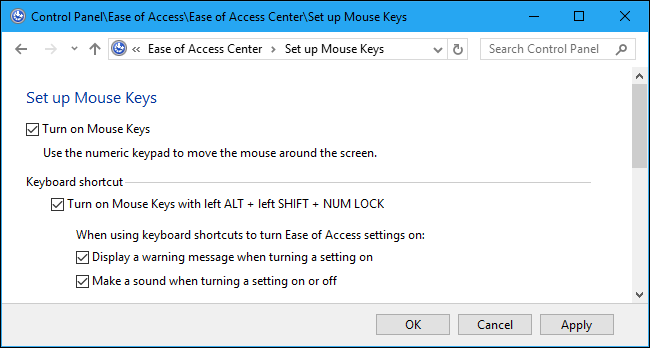
Ajustez le DPI et la vitesse du pointeur de votre souris
Pour des mouvements précis, vous voudrez modifier quelques paramètres pour contrôler le mouvement de votre souris. Vous pouvez modifier deux paramètres: la vitesse du pointeur et le DPI.
Vous pouvez modifier la vitesse du pointeur de n’importe quelle souris dans Windows. Cela contrôle la distance parcourue par le curseur de votre souris sur l’écran lorsque vous déplacez votre souris physique.
Pour modifier la vitesse du pointeur de votre souris, dirigez-vous vers le même panneau de configuration de la souris où vous pouvez activer ou désactiver Améliorer la précision du pointeur. C’est dans Panneau de configuration> Matériel et audio> Souris. Sous Windows 10, vous pouvez également accéder à Paramètres> Périphériques> Souris> Options de souris supplémentaires. Cliquez sur l’onglet « Options du pointeur » et ajustez le curseur Vitesse du pointeur. Cliquez sur «Appliquer» pour tester vos modifications.

Sur certaines souris, en particulier les souris plus chères et les souris destinées aux jeux, vous pouvez également modifier le DPI. Le paramètre PPP contrôle ce que la souris rapporte à Windows, et Windows multiplie ensuite ce paramètre par la vitesse du pointeur pour contrôler la distance parcourue par la souris. Un DPI plus élevé avec une vitesse de pointeur inférieure peut se déplacer à peu près de la même «vitesse» à l’écran qu’un DPI inférieur avec une vitesse de pointeur plus élevée, mais un DPI plus élevé permet à la souris de mieux répondre aux petits mouvements et augmente la précision. Cependant, cela ne signifie pas nécessairement que vous voulez le paramètre DPI le plus élevé.
Si votre souris vous permet d’ajuster son DPI, vous pouvez souvent le faire via un panneau de commande de pilote de souris créé par le fabricant de votre souris. Si le panneau de configuration du fabricant de votre souris n’est pas déjà installé, vous devrez peut-être le télécharger à partir de son site Web et l’installer pour ajuster ce paramètre.
Certaines souris ont des boutons qui diminueront et augmenteront le DPI de la souris, vous permettant de le changer à la volée en fonction de votre situation. Cela peut être particulièrement utile, car vous pouvez appuyer sur quelques boutons pour faire bouger votre curseur plus lentement et plus précisément si nécessaire, puis le remettre à un réglage normal par la suite. Cette fonctionnalité est souvent utilisée pour viser précisément dans les jeux multijoueurs en ligne, c’est pourquoi cette fonctionnalité est courante sur les souris de jeu, même si elle est tout aussi utile dans Photoshop que dans.

Jouez avec ces deux paramètres pour trouver le bon équilibre qui vous convient. N’oubliez pas que les deux paramètres affectent la façon dont le curseur de votre souris se déplace, vous voudrez donc essayer différentes combinaisons.